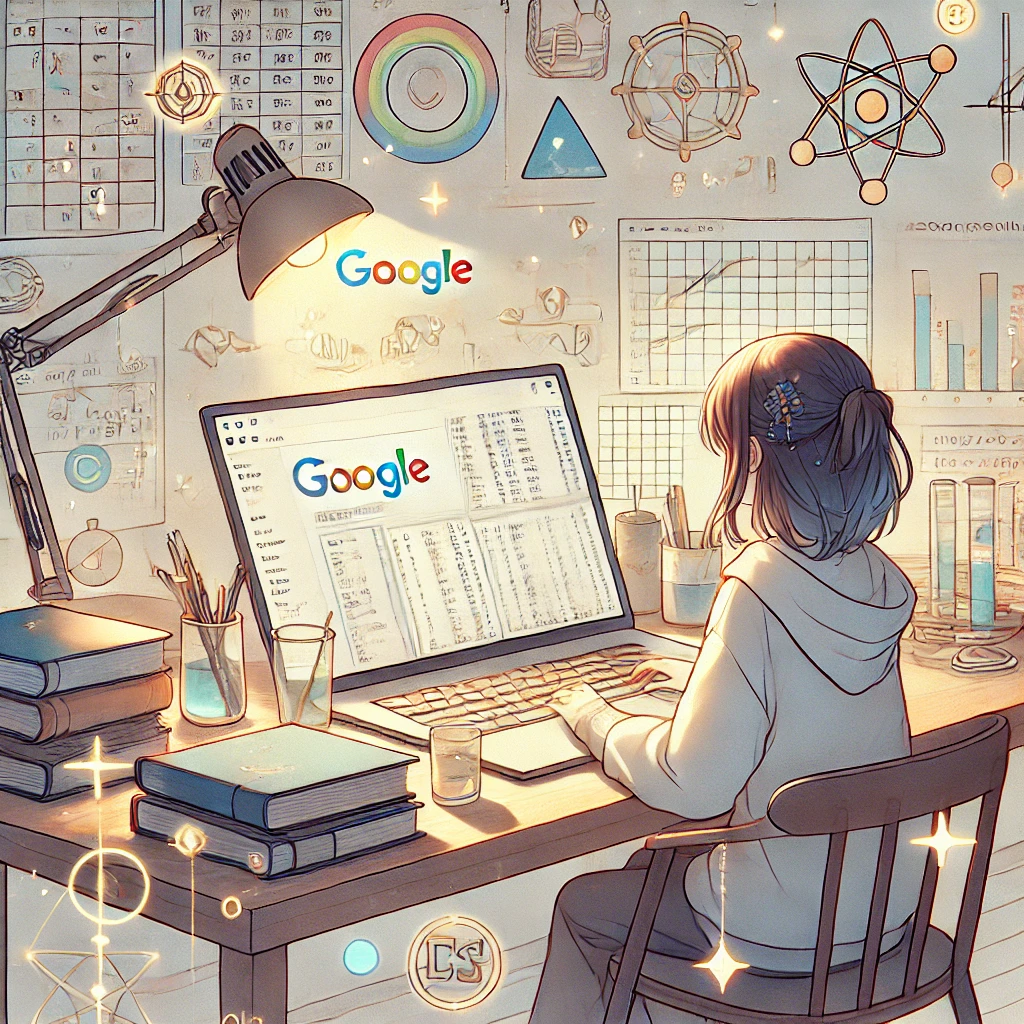【超初心者向け】Google活用の基礎から応用まで!朝活で学ぶビジネスツール活用法 2024年12月12日6時
こんにちは、レポーターのカキコです!今回は、木曜朝6時から行われたB組スキルアップセッションに参加してきました。テーマは「Google活用講座」。IT初心者の方にもわかりやすく、実践的な内容が学べる会でしたので、その様子をレポートします。

朝から活気あふれる自己紹介タイム
朝6時とは思えない活気で始まった今回のセッション。参加者それぞれが、名前、所属、昨日の食事、今日の期待を共有していきます。
「チキン南蛮を食べました。今日はGoogleについて深掘りできることを期待しています」(スーさん:岡山の家電販売)
「クリームシチューを食べました。渋沢道塾の運営に活かせるヒントを得たいです」(ミュージカルさん:愛媛在住)
こうした自己紹介から、参加者それぞれの興味や期待が垣間見えます。
Gmail活用の基本テクニック
便利な署名設定
最初に紹介されたのは、Gmailの署名設定です。
- 画面右上の歯車アイコン(設定)をクリック
- 「すべての設定を表示」を選択
- 「署名」セクションで新しい署名を作成
- 会社名、役職、連絡先などを入力
- 下部の「変更を保存」をクリック
「署名を複数用意しておくと、用途に応じて使い分けられて便利です」という講師のアドバイスも。
スター機能の活用
メールの整理に便利なスター機能についても紹介がありました。重要なメールには星マークを付けることで、後から素早く見つけることができます。
Googleチャットで業務効率アップ
「チャットとメールを使い分けることで、コミュニケーションがスムーズになります」
特に注目を集めたのは、チャットでのタスク管理機能です。
- チャット画面でタスクを追加
- 担当者をアサイン
- 期限を設定
- カレンダーと自動連携
「これなら ToDo リストの共有と進捗管理が一元化できますね!」と参加者から感嘆の声が。
カレンダー活用の極意
便利なショートカットキー
- W:週表示
- M:月表示
- D:日表示
- Y:年表示
「YMWDで覚えやすいですよ」というTIPSも共有されました。
タスクとの連携
カレンダーに登録した予定とタスクを連携させることで、スケジュール管理がより確実に。場所情報を入れておけば、Google マップとも連携できます。
その他の便利機能
Google Meet
「急な打ち合わせが必要な時は、カレンダーから直接ビデオ会議を設定できます」
マップ連携
「カレンダーに場所情報を入れておくと、当日の移動がスムーズです」
初心者向けの新しい取り組み
セッション後半では、Google Apps Script(GAS)の初心者講座の案内もありました。
「事務職の方でも扱えるように、基礎から12週かけてじっくり学んでいきます」
参加者の声
「今まで使っていなかった機能がたくさんあることに気づきました」(スーさん)
「チャットとカレンダーの連携が特に参考になりました」(ミュージカルさん)
「初心者でも理解しやすい説明でした」(シミズさん)
まとめ:今すぐ始められる活用法
- メール署名を設定して、プロフェッショナルな印象に
- スター機能で重要メールを管理
- チャットでタスクを共有
- カレンダーと各機能を連携
- ショートカットキーで操作を効率化
最後に
「手を動かして使ってみることが一番の上達への近道です」という言葉で締めくくられた今回のセッション。確かに、機能を知っているだけでなく、実際に使ってみることで、自分の業務に合った使い方が見えてきそうです。
次回は、より進んだ活用法について学ぶ予定とのこと。筆者も楽しみにしています!
それでは、また次回のレポートでお会いしましょう!
カキコでした(๑˃̵ᴗ˂̵)ﻭ
動画アーカイブ
動画はこちらからご覧いただけます